Comment récupérer laccès au disque dur, corriger lerreur dimpossibilité douvrir le disque dur

Dans cet article, nous vous expliquerons comment récupérer l'accès à votre disque dur en cas de panne. Suivez-nous !
Dans cet article, WebTech360 fournira quelques solutions pour corriger l'erreur 0x00000bc4, aucune imprimante n'a été trouvée. Il s’agit d’une erreur que les utilisateurs rencontrent souvent lors de l’impression sur des ordinateurs Windows 11/10. Heureusement, vous pouvez résoudre ce problème en suivant quelques étapes simples ci-dessous.
Le message d'erreur complet est :
Operation could not be completed (error 0x00000bc4). No printers were found.Table des matières
Par défaut, Windows 11 22H2 et les versions plus récentes ne peuvent pas trouver votre imprimante sur disque dur. Si vous essayez d'ajouter l'imprimante manuellement, l'erreur 0x00000bc4 peut apparaître. Pour résoudre ce problème, vous devez modifier les paramètres de stratégie de groupe ou modifier le Registre.
De plus, l'erreur 0x00000bc4 peut également apparaître pour les raisons suivantes :
Vous pouvez appliquer les solutions ci-dessous pour corriger l'erreur 0x00000bc4, aucune imprimante n'a été trouvée sur l'ordinateur Windows 11 :
Vous trouverez ci-dessous des instructions détaillées pour chaque solution :
Tout d’abord, appuyez sur Win+R pour ouvrir Exécuter , puis tapez gpedit.msc et appuyez sur Entrée pour ouvrir l’éditeur de stratégie de groupe. Dans l'éditeur de stratégie de groupe, accédez au paramètre suivant sous Configuration de l'ordinateur :
Double-cliquez sur Configurer les paramètres de connexion RPC pour ouvrir le menu des paramètres, puis sélectionnez Activé. Dans la case ci-dessous, recherchez le paramètre Protocole à utiliser pour les connexions RPC sortantes , cliquez sur la flèche déroulante et sélectionnez RPC sur les canaux nommés .

Après avoir sélectionné, cliquez sur OK pour enregistrer les paramètres. Redémarrez votre ordinateur et voyez si l’erreur est résolue.
Si votre ordinateur ne dispose pas de l'éditeur de stratégie de groupe (gpedit.msc), vous pouvez corriger l'erreur 0x00000bc4 en modifiant certaines valeurs dans l'Éditeur du Registre. Attention, vous devez sauvegarder vos données avant d'apporter des modifications au Registre.
HKEY_LOCAL_MACHINE\Software\Policies\Microsoft\Windows NT\Printers\RPC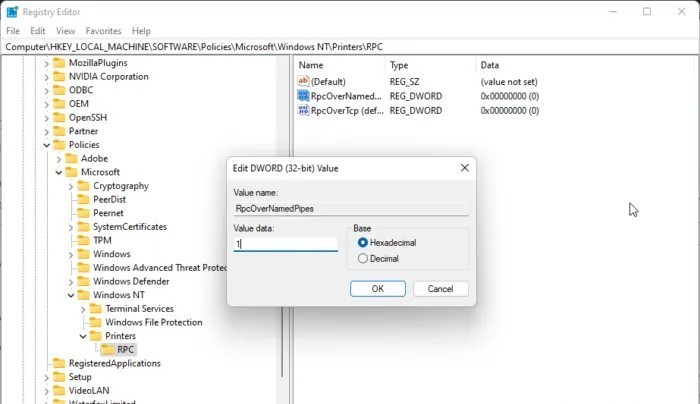
Si les solutions ci-dessus ne fonctionnent pas, vous pouvez essayer d’effacer et de réinitialiser le spouleur de l’imprimante. Cela effacera les travaux d'impression bloqués et pourra ainsi résoudre le problème.
C:\Windows\System32\spool\PRINTERS
Vous pouvez également essayer l’utilitaire de résolution des problèmes par défaut de Microsoft pour voir si cela vous aide. Comment exécuter l'utilitaire de résolution des problèmes d'imprimante :
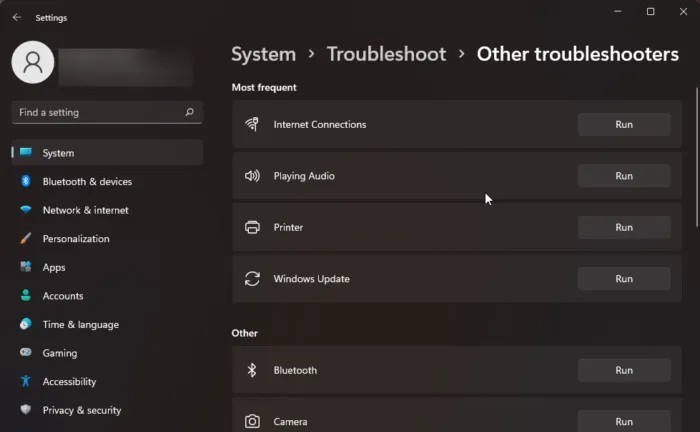
L'erreur 0x0000011b provient de mises à jour Microsoft problématiques. Pour résoudre ce problème, veuillez vous référer à l'article dédié à cette erreur par WebTech360 :
Vous pouvez corriger l'erreur de l'imprimante qui n'apparaît pas dans Périphériques et imprimantes en téléchargeant et en installant le dernier pilote pour l'imprimante. Cependant, vous pouvez également essayer d’effacer et de réinitialiser le spouleur d’impression (étape 2) pour résoudre ce problème.
La plupart du temps, la cause de l’erreur 740 est le manque de droits d’administrateur. Vous pouvez résoudre ce problème en installant le logiciel de l’imprimante en tant qu’administrateur.
Essayez de vérifier les ports de votre imprimante et de votre ordinateur si soudainement les deux appareils ne se reconnaissent plus. De plus, la mise à jour du pilote est également une solution que vous pouvez essayer.
Dans cet article, nous vous expliquerons comment récupérer l'accès à votre disque dur en cas de panne. Suivez-nous !
À première vue, les AirPods ressemblent à n'importe quel autre écouteur sans fil. Mais tout a changé avec la découverte de quelques fonctionnalités peu connues.
Apple a présenté iOS 26 – une mise à jour majeure avec un tout nouveau design en verre dépoli, des expériences plus intelligentes et des améliorations des applications familières.
Craving for snacks but afraid of gaining weight? Dont worry, lets explore together many types of weight loss snacks that are high in fiber, low in calories without making you try to starve yourself.
Rest and recovery are not the same thing. Do you really need rest days when you schedule a workout? Lets find out!
Les étudiants ont besoin d'un ordinateur portable spécifique pour leurs études. Il doit être non seulement suffisamment puissant pour être performant dans la filière choisie, mais aussi suffisamment compact et léger pour être transporté toute la journée.
L'ajout d'une imprimante à Windows 10 est simple, bien que le processus pour les appareils filaires soit différent de celui pour les appareils sans fil.
Comme vous le savez, la RAM est un composant matériel essentiel d'un ordinateur. Elle sert de mémoire pour le traitement des données et détermine la vitesse d'un ordinateur portable ou de bureau. Dans l'article ci-dessous, WebTech360 vous présente quelques méthodes pour détecter les erreurs de RAM à l'aide d'un logiciel sous Windows.
Refrigerators are familiar appliances in families. Refrigerators usually have 2 compartments, the cool compartment is spacious and has a light that automatically turns on every time the user opens it, while the freezer compartment is narrow and has no light.
Wi-Fi networks are affected by many factors beyond routers, bandwidth, and interference, but there are some smart ways to boost your network.
Si vous souhaitez revenir à la version stable d'iOS 16 sur votre téléphone, voici le guide de base pour désinstaller iOS 17 et rétrograder d'iOS 17 à 16.
Le yaourt est un aliment merveilleux. Est-il bon de manger du yaourt tous les jours ? Si vous mangez du yaourt tous les jours, comment votre corps va-t-il changer ? Découvrons-le ensemble !
Cet article présente les types de riz les plus nutritifs et comment maximiser les bienfaits pour la santé du riz que vous choisissez.
Établir un horaire de sommeil et une routine de coucher, changer votre réveil et ajuster votre alimentation sont quelques-unes des mesures qui peuvent vous aider à mieux dormir et à vous réveiller à l’heure le matin.
Get Bathroom Tower Defense Roblox game codes and redeem them for exciting rewards. They will help you upgrade or unlock towers with higher damage.













